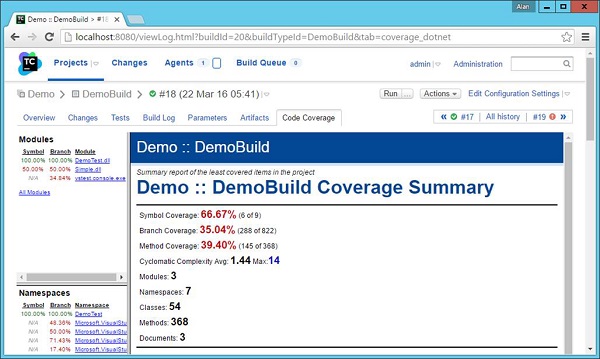Integração Contínua - Inspeção
A inspeção contínua é o processo de uma revisão automatizada do código da inspeção conduzida para o seu código antes que os testes reais sejam executados. Existem diferenças sutis entre inspecionar e testar o software. O teste é dinâmico e executa o software para testar a funcionalidade. A inspeção analisa o código com base em um conjunto de regras predefinidas.
Os inspetores (ou ferramentas de análise estática e dinâmica) são dirigidos por padrões identificados aos quais as equipes devem aderir (normalmente codificação ou métricas de projeto). Exemplos de alvos de inspeção incluem padrões de “gramática” de codificação, aderência de camadas arquitetônicas, duplicação de código e muitos outros.
A inspeção contínua reduz o tempo entre uma descoberta e uma correção. Existem várias ferramentas de Inspeção Contínua disponíveis. Para este exemplo, vamos usarNCover 3.xque tem integração com TeamCity. Vamos ver como podemos realizar a Inspeção Contínua e o que ela pode fazer por nós.
Baixe e instale o NCover
NCover é um produto separado que precisa ser baixado e instalado. Para baixar o NCover, clique no link a seguir e baixe o instalador de 32 bits -http://www.ncover.com/info/download.
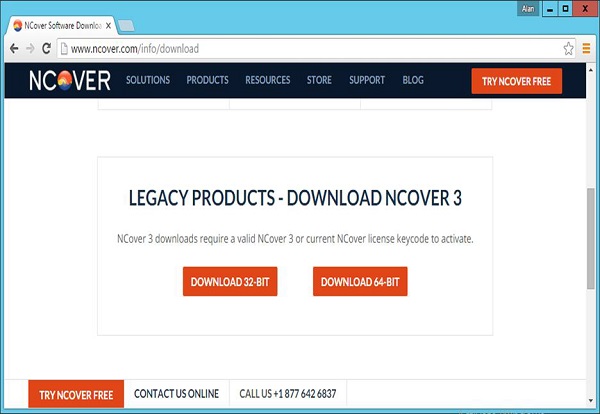
Execute o instalador baixado e clique em Avançar depois que o instalador for iniciado.

Aceite o contrato de licença e clique em Avançar.
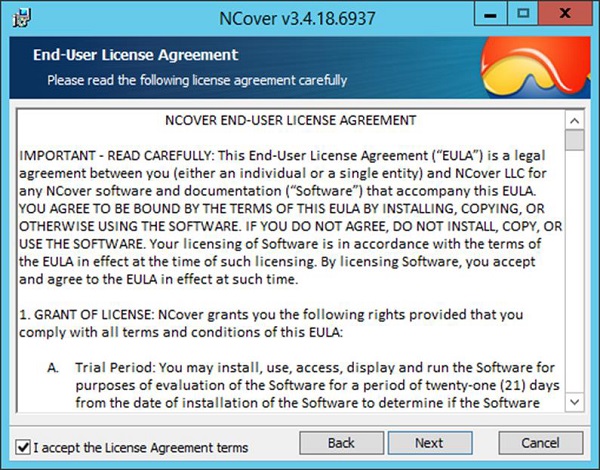
Aceite os componentes padrão e clique em Avançar.
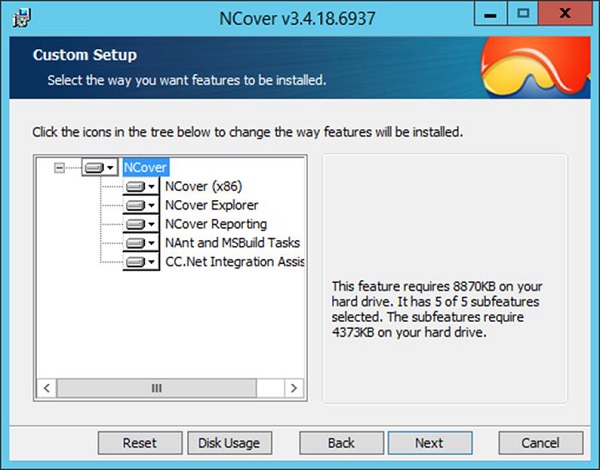
Clique no botão Instalar para iniciar a instalação.
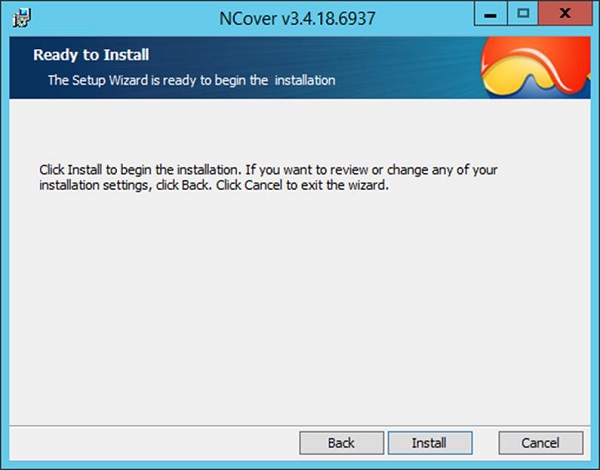
Clique no botão Concluir para concluir a instalação.
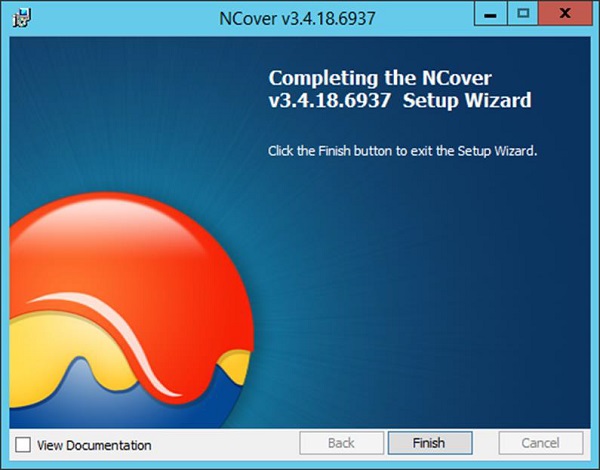
Inicie a instalação do NCover pela primeira vez indo para C:\Program Files (x86)\NCover\ NCover.Explorer.exe. Você só precisa instalar uma chave de teste pela primeira vez, o que é um processo simples.
Configure o projeto em TeamCity para usar NCover
Step 1 - Vá para a tela inicial do projeto e clique em Editar definições de configuração.
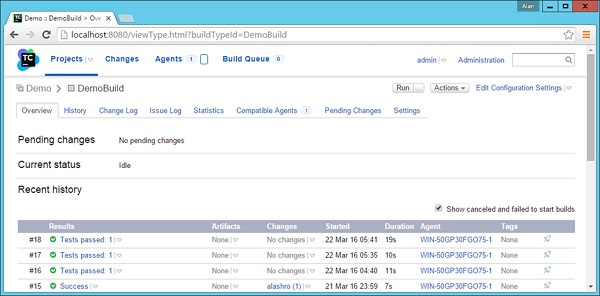
Step 2 - Vá para Build Steps e clique em Edit para o TestStep. A inspeção contínua precisa ser executada junto com os testes de unidade que são definidos.
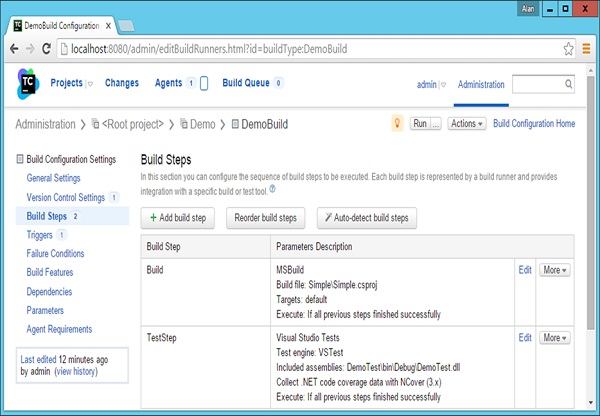
Step 3 - Na seção Cobertura .Net, clique em .Net Coverage Tool. Em seguida, escolha as seguintes configurações.
- Escolha a ferramenta de cobertura .Net como NCover (3.x)
- Plataforma como x86
- Versão como v4.0
- Caminho para NCover como C: \ Arquivos de programas (x86) \ NCover
- Deixe as outras configurações como estão
Step 4 - Clique em Salvar.
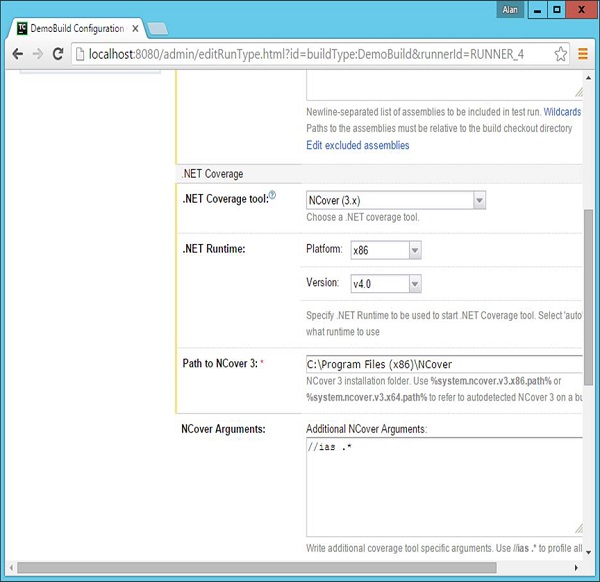
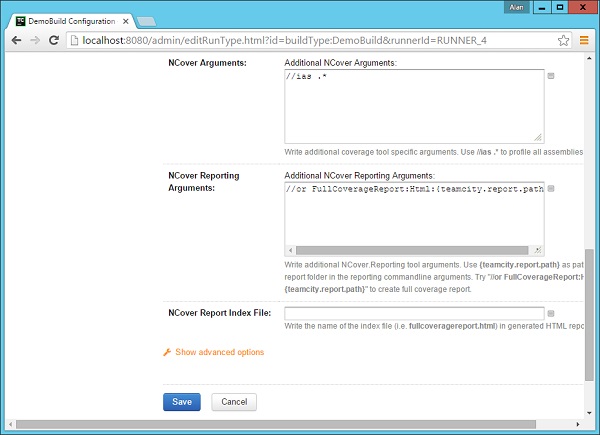
Step 5 - Agora vá para a tela principal do seu projeto e clique em Executar.

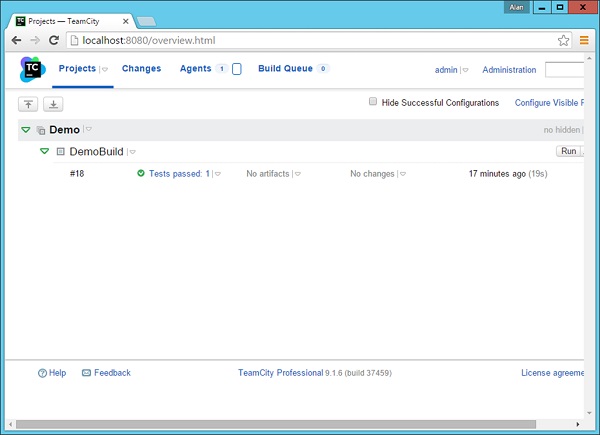
Step 6- Assim que a compilação for executada, clique em Teste aprovado. Agora você verá uma tela de Cobertura de Código e muitos indicadores de métrica.
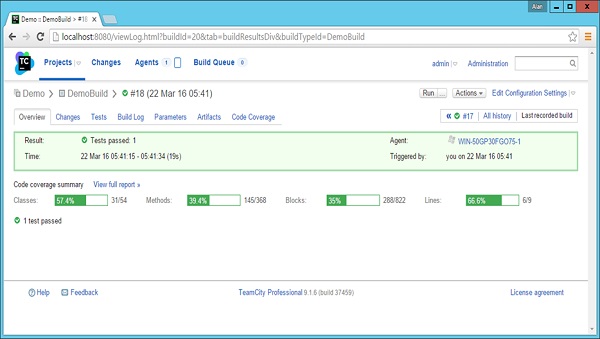
Step 7 - Agora você pode clicar na guia Cobertura de código para obter mais informações sobre a Análise de código.
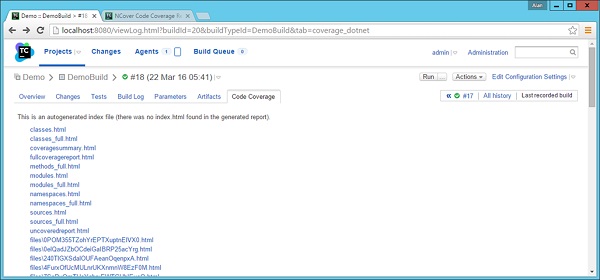
Step 8 - Clique no fullcoveragereport.html. Você agora obterá um relatório completo e abrangente sobre a inspeção realizada para o.Net code.